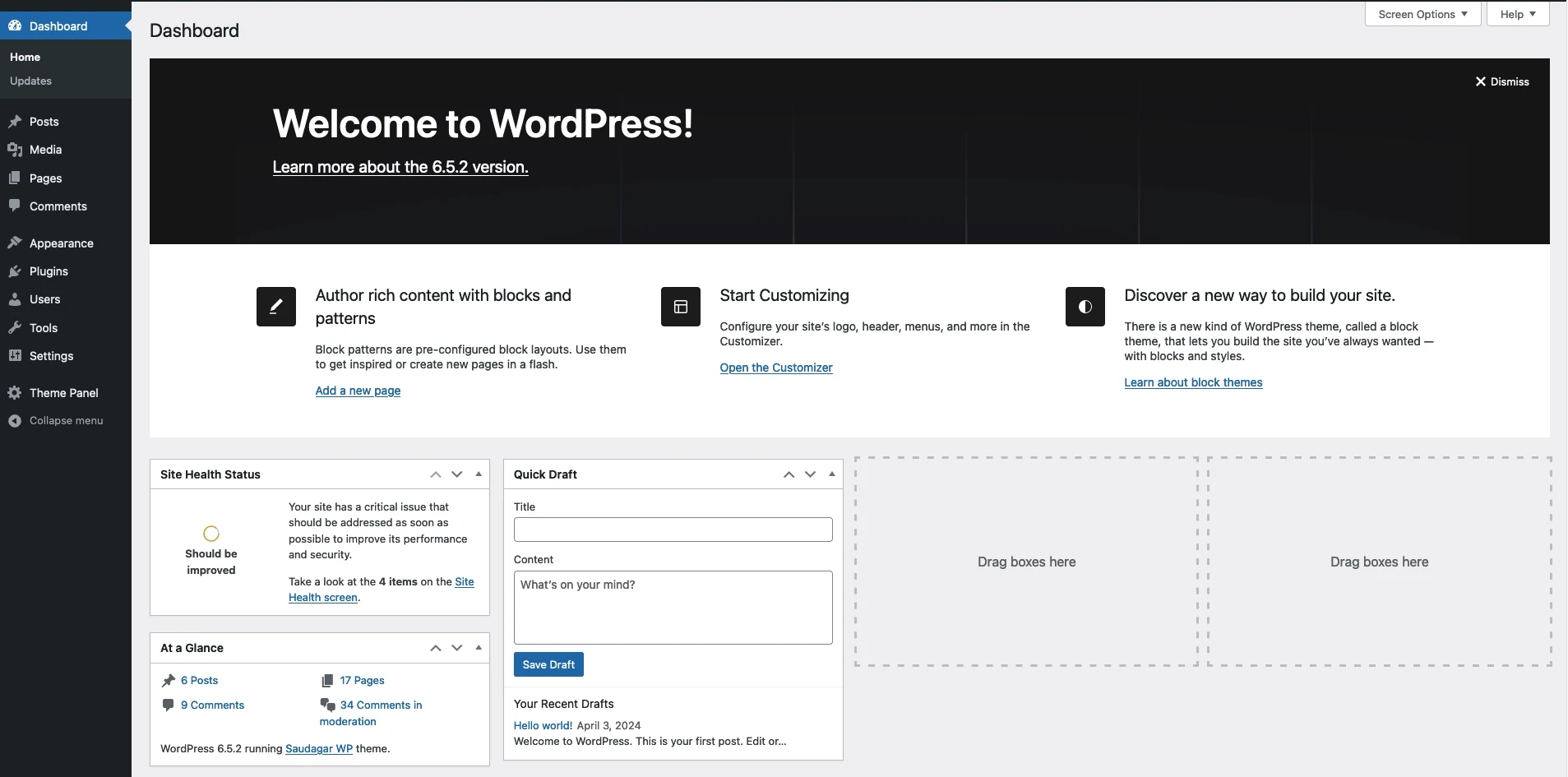
Setelah selesai melakukan instalasi WordPress, hal selanjutnya yang perlu dilakukan adalah login ke halaman admin WordPress. Dari halaman admin WordPress, Anda bisa mengelolah artikel, menambahkan plugin, dan melakukan penyesuaian website.
Login WordPress dari Halaman Login
Url halaman admin, biasanya akan ditampilkan setelah proses instalasi WordPress. Tapi, jika Anda melewatkan hal tersebut Anda dapat mengaksesnya dengan cara berikut:
- Buka browser Anda dan masukkan URL website WordPress yang Anda miliki. Contohnya, “namadomain.com/wp-admin/” (ganti namadomain.com dengan nama domain Anda).
- Setelah halaman login terbuka, silakan masukan email dan password yang telah Anda buat sebelumnnya.
- Klik tombol Log in untuk masuk halaman admin WordPress.
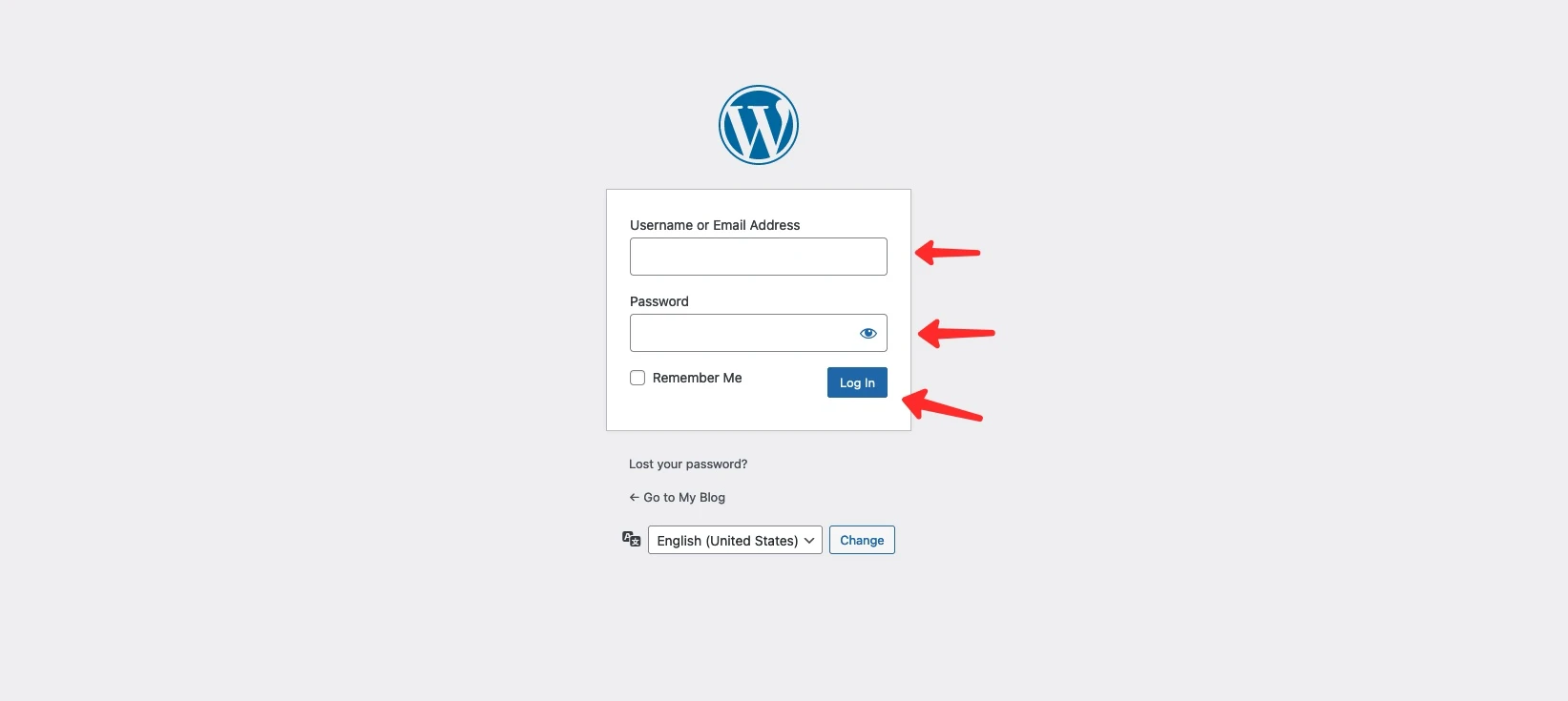
Login WordPress dari cpanel
Selain login WordPress langsung dari halaman login, Anda juga dapat login dari cpanel. Kelebihan login dari cpanel, Anda tidak perlu lagi memasukan email dan password. Hal ini sangat membantu ketika Anda lupa password yang dimasukan saat proses instalasi.
Untuk login WordPress dari cpanel, silakan dikuti langkah-langkah berikut:
- Masuk cpanel: Anda dapat mengakses halaman cpanel melalui Url: cpanel.namadomain.com. Akses login cpanel biasanya akan dikirimkan via email setelah melakukan pembelian hosting.
- Cari bagian Softaculous Apps Installer kemudian klik opsi WordPress.
- Pada bagian Current Installations, pilih website yang Anda butuhkan.
- Klik icon User pada kolom Admin.
- Anda akan diarahkan ke halaman admin WordPress tanpa harus memasukan email dan password lagi.
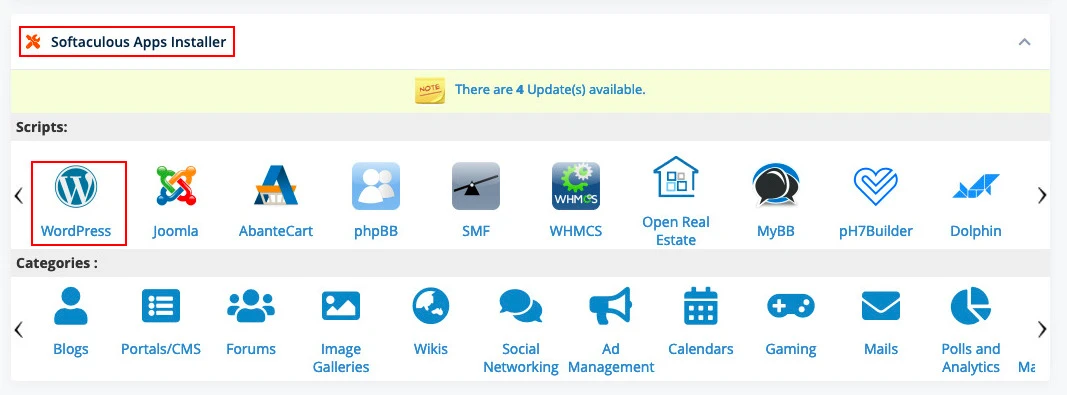

Tips Keamanan
- Hindari penggunaan username “admin”. Lihat tutorial cara mengganti username di WordPress.
- Gunakan password yang kuat untuk menghindari serangan hacker. Gunakan minimal 8 karakter dengan kombinasi huruf besar, huruf kecil, angka dan simbol.
- Ganti url login WordPress dari wp-admin ke URL yang lebih unik.
- Batasi percoban login di WordPress.
Kesimpulan
Pada tutorial ini tersedia 2 metode untuk masuk ke halaman admin WordPress. Jika Anda lupa password login metode login dari cpanel merupakan pilihan terbaik.
Segera ganti password Anda setelah berhasil masuk ke halaman admin. Untuk mengganti password WordPress dapat dilakukan dari halaman admin > Users > Profile. Hal ini dilakukan agar Anda dapat langsung login ke halaman admin WordPress langsung dari halaman login tanpa perlu lagi membuka cpanel.
Selain itu, Anda juga dapat mengganti url halaman login WordPress agar lebih aman dan terhindar dari serangan hacker.
Demikian tutorial cara masuk ke halaman admin di WordPress. Jika Anda memiliki pertanyaan, silakan tuliskan dikolom komentar.


Tinggalkan Balasan